Úvod
Pro vytvoření nových entit, jako jsou čáry, oblouky a kružnice, můžete použít kreslicí nástroje.
Pro vyvolání kreslicích nástrojů můžete použít příkazové okno, nabídku Kreslení nebo panel nástrojů Kreslení.
Konstrukční nástroje, jako je Nekonečná čára, Polopřímka a Bod, jsou užitečné při rýsování výkresu.
Při rýsování můžete být vyzváni určit body, jako jsou střed kružnice nebo počáteční a koncový bod přímky. Hodnoty souřadnic můžete zadat do příkazového řádku nebo do výkresu.
Abyste používali kreslicí nástroje efektivně, používejte možnosti zadání souřadnic a úchop entity.
Pro změnu entit použijte nabídku Změnit nebo panel nástrojů.
Konstrukce čar
Použijte příkaz Čára ke konstrukci čar ve výkresu.
Konstrukce čáry nebo série propojených čar:
- Klepněte na Kreslit > Čára (nebo napište Line).
- Na grafické ploše klepněte na:
- Pod začátku úseku čáry.
- Pod konce úseku čáry.
- Jiný bod pro definování dalšího úseku nebo stiskněte Enter pro dokončení kreslení.
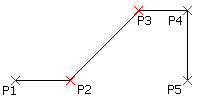
 Každý úsek v sérii propojených čar je samostatná entita. Vždy můžete rovněž použít příkaz Line pro připojení čar ke stávajícím čarám nebo obloukům.
Každý úsek v sérii propojených čar je samostatná entita. Vždy můžete rovněž použít příkaz Line pro připojení čar ke stávajícím čarám nebo obloukům.
Vrácení zpět operace úseku čáry:
- Stiskněte Ctrl + Z nebo napište Undo.
- Stiskněte Ctrl + Z nebo napište Undo.
- Určete možnost Zpět.
Uzavření kreslení křivky:
- Určete možnost Zavřít.
Uzavření kreslení křivky:
- Určete možnost Zavřít.
Připojení úseku čáry k existující čáře nebo oblouku:
- Klepněte na Kreslit > Čára (nebo napište Line).
- Stiskněte Enter.
Připojená návazná čára se připojí na konec poslední čáry nebo oblouku, který jste nakreslili. - Klepněte na bod pro definování připojeného úseku čáry a stiskněte Enter.
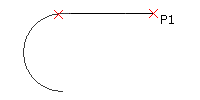
Přístup
Příkaz: Line
Nabídka: Kreslit > Čára
Palety nástrojů: Kreslit > Čára
Použití nekonečných čar, os a komplexních čar
Můžete použít Nekonečné čáry a Polopřímky k vytvoření rámce nebo mřížky jako pomůcky pro konstrukci výkresu. Tyto obecně odstraňujete po dokončení výkresu.
Komplexní čáry můžete použít k vytvoření sady rovnoběžných čar různých barev a šířek. Komplexní čáry jsou užitečné pro architektonické plány podlaží a plány potrubí. Můžete vytvářet a spravovat styly pro komplexní čáry.
Tato kapitola pojednává o následujících tématech:
Tvorba polopřímek
Polopřímka je čára, která pokračuje v jednom směru do nekonečna od svého počátku. Můžete použít polopřímky pro vytvoření rámců sloužících jako základ pro konstrukci výkresu.
Konstrukce jedné nebo více polopřímek:
- Klepněte na Kreslit > Polopřímka (nebo napište Ray).
- Klepněte na grafické ploše, abyste definovali:
- Počáteční bod polopřímky.
- Směr první polopřímky.
- Různé průchozí body pro definování dalších polopřímek procházejících stejným počátkem nebo stiskněte Enter.
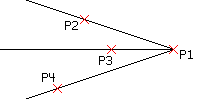
 Nakreslete polopřímky na samostatné hladiny, které můžete vypnout nebo zmrazit před vytištěním. Alternativně vymažte polopřímky, když je výkres dokončen.
Nakreslete polopřímky na samostatné hladiny, které můžete vypnout nebo zmrazit před vytištěním. Alternativně vymažte polopřímky, když je výkres dokončen.
Přístup
Příkaz: Ray
Nabídka: Kreslit > Polopřímka
Tvorba nekonečných čar
Nekonečné čáry jsou množinou jedné nebo více konstrukčních čar, které pokračují do nekonečna v obou směrech od počátku. Pomocí nekonečných čar můžete vytvářet rámce nebo mřížky, které se použijí při tvorbě výkresu.
Postup vytvoření jedné nebo více nekonečných čar:
- Klepněte na Kreslit > InfiniteLine (nebo napište InfiniteLine).
- V grafické ploše klepnutím definujte:
- středovou pozici nekonečné čáry,
- průchozí bod, který definuje první směr nekonečné čáry,
- různé průchozí body, které definují ostatní nekonečné čáry procházející stejným počátkem, nebo stiskněte klávesu Enter.
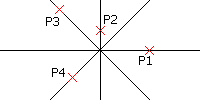
 Nakreslete nekonečné čáry na samostatné hladiny, které můžete před tiskem vypnout nebo zmrazit. Alternativně můžete nekonečné čáry rovněž po dokončení výkresu odstranit.
Nakreslete nekonečné čáry na samostatné hladiny, které můžete před tiskem vypnout nebo zmrazit. Alternativně můžete nekonečné čáry rovněž po dokončení výkresu odstranit.
Postup vytvoření vodorovných nekonečných čar:
- Klepněte na Kreslit > InfiniteLine (nebo napište InfiniteLine).
- Určete možnost Vodorovná.
Nekonečná čára se objeví jako vodorovná čára. - V grafické ploše klepněte na:
- bod, čímž definujete polohu čáry,
- jiné body, jimiž definujete rovnoběžné vodorovné čáry, nebo stiskněte klávesu Enter.
Postup vytvoření svislých nekonečných čar:
- Klepněte na Kreslit > InfiniteLine (nebo napište InfiniteLine).
- Určete možnost Svislá.
Nekonečná čára se objeví jako svislá čára. - V grafické ploše klepněte na:
- bod, čímž definujete polohu čáry,
- Jiné body, jimiž definujete rovnoběžné svislé čáry, nebo stiskněte klávesu Enter.
Postup vytvoření rovnoběžných nekonečných čar v úhlu od počátku:
- Klepněte na Kreslit > InfiniteLine (nebo napište InfiniteLine).
- Určete možnost Úhel.
- Zadejte hodnotu úhlu v určených jednotká ch výkresu úhlu nebo specifikujte odkaz pro určení referenční entity a potom zadejte úhel od této referenční entity.
- V určeném úhlu vůči vodorovné čá ře nebo určené entitě se objeví nekonečná čá ra.
- V grafické ploše klepněte na:
- bod, čímž definujete polohu čáry,
- jiné body, jimiž definujete kolmé čáry, nebo stiskněte klávesu Enter.
Postup vytvoření protínajících se nekonečných čar z vrcholu:
- Klepněte na Kreslit > InfiniteLine (nebo napište InfiniteLine).
- Určete možnost Rozdělit úhlem.
- V grafické ploše klepněte na:
- bod, čímž definujete polohu vrcholu,
- bod, kterým definujete první úhel protínající se nekonečné čáry,
- bod, kterým definujete druhý úhel, který určuje protínající se nekonečnou čáru skrze vrchol,
- jiné body, jimiž definujete ostatní protínající se nekonečné čáry, nebo stiskněte klávesu Enter.
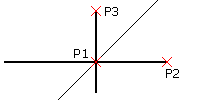
Postup vytvoření nekonečných čar, které jsou odsazeny od ostatních lineárních entit:
- Klepněte na Kreslit > InfiniteLine (nebo napište InfiniteLine).
- Určete možnost Odsadit.
- Zadejte vzdálenost odsazení.
- V grafické ploše:
- Vyberte lineární zdrojovou entitu.
- Klepněte tam, kam chcete umístit nekonečnou čáru.
- Opakujte krok 4 nebo stiskněte klávesu Enter.
![]() Namísto provádění kroků 3 a 4 můžete určit možnost Určete polohu, vybrat entitu lineárního zdroje a klepnout na bod v grafické ploše, čímž definujete vzdálenost odsazení.
Namísto provádění kroků 3 a 4 můžete určit možnost Určete polohu, vybrat entitu lineárního zdroje a klepnout na bod v grafické ploše, čímž definujete vzdálenost odsazení.
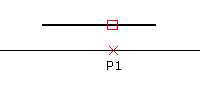
Přístup
Příkaz: InfiniteLine
Nabídka: Kreslit > Nekonečná čára
Palety nástrojů: Kreslit > Nekonečná čára
Vytváření os
Příkaz Osa umožňuje vytvářet osy. Můžete určit prodloužení pro osy, které přesahují entity definující obrys.
Konkrétní styl čáry pro osy se přiřadí automaticky.
Osy se vytváří mezi páry segmentů čar, oblouků a křivek.
Lineární obrysy nemusí být paralelní; výsledná čára v tomto případě reprezentuje čáru rozdělení. Tyto dvě entity mohou mít různou délku.
Vybrané páry oblouků musí být soustředné.
Osy můžete vytvářet opakovaně v jednom příkazu. Když postupně vyberete jednotlivé páry segmentů křivky, spojí se výsledné segmenty osy do jedné entity, zatímco každý pár čar nebo oblouků tvoří samostatné osy.
Osa představuje samostatnou entitu.
Postup vytvoření os:
- Proveďte jednu z následujících operací:
- Na pásu karet klepněte na Domů > Popisy > Osa.
- V nabídce klepněte na Kreslit > Osa.
- Zadejte Centerline.
- Určete první entitu.
- Určete druhou entitu stejného typu (lineární nebo zakřivenou).
Mezi párem entit se vytvoří osa.
- Zopakujte kroky 2 a 3, pokud chcete vytvořit více párů čar, oblouků nebo křivek.
Vytvoření poslední osy vrátíte zpět zadáním možnosti Zpět.
- Stiskněte Enter.
Postup nastavení prodloužení osy:
- Proveďte jednu z následujících operací:
- Na pásu karet klepněte na Domů > Spravovat > Možnosti.
- V nabídce klepněte na Nástroje > Možnosti.
- Zadejte Možnosti.
- Klepněte na Nastavení výkresu.
- Rozbalte Nastavení os.
- V části Prodloužení osy určete hodnotu prodloužení.
Výchozí hodnota je 0,25 (pokud použijete šablonu výkresu normy ANSI) nebo 2,5 (pokud použijete šablonu výkresu normy ISO) jednotek výkresu.
- Klepněte na tlačítko OK.
![]() Poznámka: S použitím úchopů entit můžete změnit délku os, která zachovává jejich orientaci.
Poznámka: S použitím úchopů entit můžete změnit délku os, která zachovává jejich orientaci.
Přístup
Příkaz: Centerline
Pás karet: Domů > Popisy >Osa
Nabídka: Kreslit > Osa
Tvorba komplexních čar
Pomocí příkazu RichLines můžete kreslit 2 až 16 rovnoběžných lineárních entit. Vytvářet a spravovat styly komplexních čar můžete prostřednictvím nabídky Formát > Styly RichLine.
Postup tvorby entit RichLine:
- Klepněte na Kreslit > Komplexní čára (nebo napište RichLine).
- V grafické ploše klepněte na:
- počáteční bod pro komplexní čáru,
- vrcholy úseků, které definují komplexní čáru.
- Stiskněte Enter.
![]() Po určení bodů můžete pomocí volby Zavřít zavřít entitu komplexní čáry.
Po určení bodů můžete pomocí volby Zavřít zavřít entitu komplexní čáry.
Postup zahrnutí možností zarovnání při tvorbě komplexních čar:
Když nastavujete možnosti zarovnání, komplexní čáry se budou kreslit vzhledem k zadání odsazení aktivního stylu komplexní čáry.
- Klepněte na Kreslit > Komplexní čára (nebo napište RichLine).
- Určete možnost Zarovnání.
- Určete možnost:
- Dolů: Nakreslí úsek komplexní čáry nad body, které vyberete, s elementem čáry s nejzápornějším odsazením na určených vrcholech.
- Nahoru: Nakreslí úsek komplexní čáry pod body, které vyberete, s elementem čáry s nejkladnějším odsazením na určených vrcholech.
- Nula: Definuje osu skrz body úseku, který vyberete.
- V grafické ploše klepněte na:
- počáteční bod pro komplexní čáru,
- vrcholy úseků, které definují komplexní čáru.
- Stiskněte Enter.
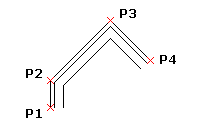
Postup změny šířky komplexní čáry:
- Klepněte na Kreslit > Komplexní čára (nebo napište RichLine).
- Určete volbu Měřítko.
- Zadejte hodnotu faktoru měřítka.
Výchozí faktor měřítka je 1,0. Chcete-li například rozpůlit šířku komplexní čáry, použijte hodnotu 0,5. Tento faktor měřítka nijak neovlivní celkový faktor měřítka čáry. - V grafické ploše klepněte na:
- počáteční bod pro komplexní čáru,
- vrcholy úseků, které definují komplexní čáru.
- Stiskněte Enter.
Postup výběru stylu při tvorbě komplexní čáry:
- Klepněte na Kreslit > Komplexní čára (nebo napište RichLine).
- Určete možnost Styl.
- Zadejte název stylu nebo využijte možnost ? pro zobrazení seznamu stylů komplexních čar.
- V grafické ploše klepněte na:
- počáteční bod pro komplexní čáru,
- vrcholy úseků, které definují komplexní čáru.
- Stiskněte Enter.
Přístup
Příkaz: RichLine
Nabídka: Kreslit > Komplexní čára
Správa stylů komplexní čáry
Entity komplexních čar se skládají ze dvou nebo více rovnoběžných lineárních konstrukcí, které se vytváří jako jeden objekt. Než použijete entity komplexních čar, můžete vytvořit vlastní styly komplexních čar a určit v nich barvu čáry, styl čáry a další vlastnosti entity. Výchozí styl komplexní čáry se nazývá Standardní.
Postup vytvoření stylů komplexních čar:
- Klepněte na Formát > Styly RichLine (nebo napište RichLineStyle).
V dialogovém okně Možnostise otevře stránka Styly rýsování a rozbalí se položka Komplexní čára. - Klepněte na Nový.
- V dialogovém okně Vytvořit nový styl komplexní čáry zadejte nový název stylu.
- Klepněte na tlačítko OK.
Nový styl se objeví v poli Styl.
Postup úpravy stylů komplexních čar:
- Klepněte na Formát > Styly RichLine (nebo napište RichLineStyle).
V dialogovém okně Možnostise otevře stránka Styly rýsování a rozbalí se položka Komplexní čára. - V nabídce Styl vyberte styl komplexní čáry.
- Upravte nastavení v nabídce:
-
Vlastnosti čáry: Určete odsazení, barvu čáry a styl pro každý prvek čáry, který obsahuje entitu RichLine.
- Chcete-li přidat prvky do definice stylu komplexní čáry, klepněte na Nový.
- Chcete-li odstranit prvky čáry z definice stylu komplexní čáry, vyberte prvek čáry a klepněte na Odstranit.
- Zobrazit: Určete, zda se mají zobrazit spoje v místech přerušení úseků a nastavte barvu vyplnění.
- Uzavřít konce: Určete počáteční a koncové uzavření entity komplexní čáry.
- Klepněte na tlačítko OK.
Postup změny definic prvků čar ve stylu komplexních čar:
- Klepněte na Formát > Styly RichLine (nebo napište RichLineStyle).
V dialogovém okně Možnostise otevře stránka Styly rýsování a rozbalí se položka Komplexní čára. - V nabídce Styl vyberte styl komplexní čáry.
- V nabídce Vlastnosti čáry změňte následující položky:
- Odsadit: Umístění každého prvku čáry v entitě komplexní čáry je dáno odsazením od středu entity. Prvek čáry s odsazením 0,0 je středová čára.
- Barva čáry: Poklepejte na vybraný prvek pod položkou Barva.
- Styl: Poklepejte na vybraný prvek pod položkou Styl. Seznam obsahuje všechny styly čar, definované ve výkresu. Chcete-li přidat styly čar, musíte nejprve vytvořit nebo naimportovat styl čáry.
- Klepněte na tlačítko OK.
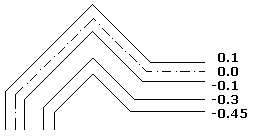
Postup změny spojení a uzavření konců v definicích stylů komplexních čar:
- Klepněte na Formát > Styly RichLine (nebo napište RichLineStyle).
V dialogovém okně Možnostise otevře stránka Styly rýsování a rozbalí se položka Komplexní čára. - V nabídce Styl vyberte styl komplexní čáry.
- Pod položkou Zobrazit vyberte nebo zrušte výběr položky Zobrazit spojení a určete Barvu pro spojení.
- Pod položkou Uzavřít konce určete nastavení uzavření pro Začátek a Konec:
- Úhel: Nastaví úhel počátečního a koncového uzavření vzhledem ke směru první nebo poslední entity komplexní čáry.
- Vnější oblouk: Uzavře vnější konce obloukem.
- Vnitřní oblouk: Spojí obloukem dva prvky čáry, které jsou nejblíže k vnějším, pokud zde jsou čtyři nebo více čar, které definují entitu komplexní čáry.
-
Čára: Uzavře entitu komplexní čáry úsekem čáry.
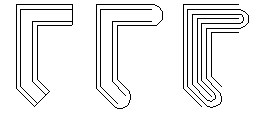
Postup nastavení stylu komplexní čáry jako aktivního:
- Klepněte na Formát > Styly RichLine (nebo napište RichLineStyle).
V dialogovém okně Možnostise otevře stránka Styly rýsování a rozbalí se položka Komplexní čára. - V nabídce Styl vyberte styl komplexní čáry a klepněte na Aktivovat.
Vedle aktivního stylu komplexní čáry se objeví .
.
Postup uložení stylů komplexních čar:
- Klepněte na Formát > Styly RichLine (nebo napište RichLineStyle).
V dialogovém okně Možnostise otevře stránka Styly rýsování a rozbalí se položka Komplexní čára. - V nabídce Styl vyberte styl komplexní čáry a klepněte na Exportovat.
- V dialogovém okně Uložit styl komplexní čáry zadejte název souboru a klepněte na Uložit.
Postup importu stylů komplexních čar:
- Klepněte na Formát > Styly RichLine (nebo napište RichLineStyle).
V dialogovém okně Možnostise otevře stránka Styly rýsování a rozbalí se položka Komplexní čára. - Klepněte na Načíst.
- V dialogovém okně Načíst definice RichLine klepněte na Procházet, vyhledejte soubor stylů .mln a klepněte na Otevřít.
- Klepněte na tlačítko OK.
Postup přejmenování stylu komplexních čar:
- Klepněte na Formát > Styly RichLine (nebo napište RichLineStyle).
V dialogovém okně Možnostise otevře stránka Styly rýsování a rozbalí se položka Komplexní čára. - V nabídce Styl vyberte styl komplexní čáry a klepněte na Přejmenovat.
- V dialogovém okně Přejmenovat styl komplexní čáry změňte název.
- Klepněte na tlačítko OK.
Postup odstranění stylů komplexních čar:
- Klepněte na Formát > Styly RichLine (nebo napište RichLineStyle).
V dialogovém okně Možnostise otevře stránka Styly rýsování a rozbalí se položka Komplexní čára. - V nabídce Styl vyberte styl komplexní čáry a klepněte na Odstranit.
- Odstranění potvrďte klepnutím na Ano.
Přístup
Příkaz: RichLineStyle
Nabídka: Formát > Styly RichLine
Konstrukce křivek
Křivka je entita výkresu, která se skládá ze spojených čar nebo ze spojených úseků oblouků. Můžete vytvářet křivky s různými nastaveními šířek a výplní. Výchozí typ úseku pro křivku je lineární úsek.
Křivku můžete po vytvoření upravit různými metodami.
- Prostřednictvím bodů uchopení můžete přesouvat, přidávat nebo mazat vrcholy. Rovněž můžete převádět přímé segmenty na oblouky a naopak.
- Pomocí příkazu EditPolyLine můžete změnit šířku celé křivky a zúžit ji. Dále můžete otevřít uzavřenou křivku nebo zavřít otevřenou křivku.
Poznámka: Paleta Vlastnosti seskupuje několik možností pro úpravy křivek.
Používání stylů čar u křivek
Můžete určit, jak jsou úseky křivek vedeny kolem vrcholů křivek.
Postup tvorby křivek:
- Klikněte na Kreslit > Křivka (nebo zadejte příkaz PolyLine).
- V grafické ploše určete počáteční bod pro první úsek lomené čáry.
- Určete možnosti pro další úsek:
-
Oblouk. Změní typ úseku na oblouk.
 Směr oblouku závisí na možnosti Ve směru hodinových ručiček (viz Určení jednotek a přesnosti). Při zadávání úhlu stiskněte klávesu Ctrl a nakreslete oblouk v opačném směru.
Směr oblouku závisí na možnosti Ve směru hodinových ručiček (viz Určení jednotek a přesnosti). Při zadávání úhlu stiskněte klávesu Ctrl a nakreslete oblouk v opačném směru. - Úhel. Definuje úsek oblouku úhlem od počátečního bodu.
- Střed. Definuje úsek oblouku od jeho středu.
- Směr. Definuje úsek oblouku směrem tečny k počátečnímu bodu.
- Poloviční šířka. Udává šířku symetricky kolem koncového bodu úseku.
- Čára. Změní typ úseku na čáru.
- Poloměr. Definuje úsek oblouku od jeho poloměru.
- Průchozí bod. Určuje bod, kterým prochází další segment oblouku.
- Zpět. Vrátí zpět předchozí úsek.
- Šířka. Určuje počáteční a koncovou šířku dalšího úseku křivky, přičemž vytvoří tlustou čáru nebo úsek oblouku.
-
Oblouk. Změní typ úseku na oblouk.
- Určete koncový bod úseku.
- Proveďte jednu z následujících akcí:
- Určete jednotlivé po sobě jdoucí úseky dle kroků 3 a 4.
- Po určení alespoň dvou úseků pomocí volby Zavřít vytvořte uzavřenou křivku nebo stiskněte klávesu Enter.
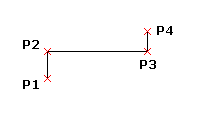
Postup vytvoření vyplněného úseku při tvorbě křivky:
- Klikněte na Kreslit > Křivka (nebo zadejte příkaz PolyLine).
- V grafické ploše určete počáteční bod pro první úsek lomené čáry.
- Určete možnost Šířka.
- Zadejte počáteční šířku úseku.
- Zadejte koncovou šířku úseku.
- Určete koncový bod úseku.
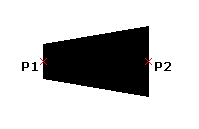
 Koncová šířka, kterou zadáte, zůstává platná pro každý následný úsek křivky, dokud ji nezměníte určením možnosti Šířka.
Koncová šířka, kterou zadáte, zůstává platná pro každý následný úsek křivky, dokud ji nezměníte určením možnosti Šířka.
Postup určení úseku oblouku křivky ze tří bodů:
- Klikněte na Kreslit > Křivka (nebo zadejte příkaz PolyLine).
- V grafické ploše určete počáteční bod pro první úsek lomené čáry.
- Určete možnost Oblouk.
- Určete možnost Průchozí bod.
- Určete průchozí bod a koncový bod oblouku.
Postup určení úseku oblouku křivky ze středového bodu:
- Klikněte na Kreslit > Křivka (nebo zadejte příkaz PolyLine).
- V grafické ploše určete počáteční bod pro první úsek lomené čáry.
- Určete možnost Oblouk.
- Určete možnost Střed.
- Určete středový bod oblouku.
- Určete koncový bod oblouku, nebo určete možnost:
- Úhel. Určete úhel.
- Délka. Určete délku tětivy.
Postup určení úseku oblouku křivky z poloměru a tří bodů:
- Klikněte na Kreslit > Křivka (nebo zadejte příkaz PolyLine).
- V grafické ploše určete počáteční bod pro první úsek lomené čáry.
- Určete možnost Oblouk.
- Vyberte možnost Poloměr.
- Určete poloměr oblouku a koncový bod.
Postup určení úseku oblouku křivky z poloměru, úhlu, směru tětivy a dvou bodů:
- Klikněte na Kreslit > Křivka (nebo zadejte příkaz PolyLine).
- V grafické ploše určete počáteční bod pro první úsek lomené čáry.
- Určete možnost Oblouk.
- Vyberte možnost Poloměr.
- Určete poloměr oblouku.
- Určete možnost Úhel.
- Určete sevřený úhel.
- V grafické ploše určete směr tětivy a koncový bod oblouku.
Postup určení úseku oblouku křivky z úhlu od počátečního bodu, společně s koncovým bodem:
- Klikněte na Kreslit > Křivka (nebo zadejte příkaz PolyLine).
- V grafické ploše určete počáteční bod pro první úsek lomené čáry.
- Určete možnost Oblouk.
- Určete možnost Úhel.
- Zadejte kladnou nebo zápornou hodnotu úhlu.
- Určete koncový bod oblouku, nebo určete možnost:
- Střed. Umožňuje zadat středový bod oblouku.
- Poloměr. Umožňuje zadat poloměr a směr tětivy.
Postup určení úseku oblouku křivky ze směru tečny od počátečního bodu, společně s koncovým bodem:
- Klikněte na Kreslit > Křivka (nebo zadejte příkaz PolyLine).
- V grafické ploše určete počáteční bod pro první úsek lomené čáry.
- Určete možnost Oblouk.
- Určete možnost Směr.
- V grafické ploše určete směr tečny pro počáteční a koncový bod oblouku.
Přístup
Příkaz: PolyLine
Nabídka: Kreslit > Křivka
Palety nástrojů: Kreslit > Křivka
Tvorba 3D křivek
3D křivka je lineární entita výkresu, která se skládá ze dvou nebo více propojených úseků čáry, pro kterou určíte 3D souřadnice počátečního a koncového bodu každého úseku.
Konstrukce 3D křivek:
- Klepněte na Kreslit > 3D křivka (nebo napište PolyLine3D).
- Klepněte na grafické ploše pro definování počátečního bodu pro první úsek 3D křivky nebo zadejte 3D souřadnice počátečního bodu.
- Zadejte koncový bod segmentu v 3D souřadnicích.
- Proveďte jednu z následujících možností:
- Určete následující úseky podle kroku 2.
- Určete možnost Zavřít pro vytvoření uzavřené křivky nebo stiskněte Enter.
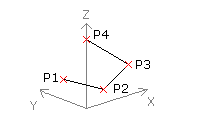
![]() Můžete určit možnost Zpět pro zrušení předchozího segmentu.
Můžete určit možnost Zpět pro zrušení předchozího segmentu.
Přístup
Příkaz: PolyLine3D
Nabídka: Kreslit > 3D křivka
Konstrukce mnohoúhelníků
Mnohoúhelník je uzavřená lineární entita složená ze 3 až 1024 stran stejné délky.
Konstrukce mnohoúhelníků:
- Klepněte na Kreslit > Mnohoúhelník (nebo napište Polygon).
- Zadejte počet stran.
- Proveďte jednu z následujících možností:
- Na grafické ploše klepněte na definování středu mnohoúhelníku.
- Určete možnost:
- Roh: Uzavře mnohoúhelník v kružnici, která se dotýká jeho rohů (vepsaná).
- Strana: Uzavře kružnici v mnohoúhelníku, takže se kruh dotýká v rozích (opsaná).
- Určete bod na grafické ploše, který definuje poloměr nebo ho zadejte v příkazovém řádku.
- Určete možnost Délka strany pro definování hran mnohoúhelníku.
- Určete počáteční bod hrany a délky strany.
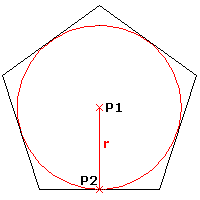
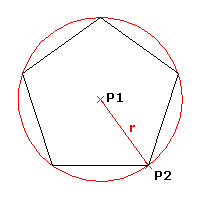
– nebo –
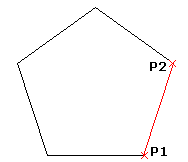
Přístup
Příkaz: Polygon
Nabídka: Kreslit > Mnohoúhelník
Palety nástrojů: Kreslit > Mnohoúhelník
Konstrukce obdélníků
Můžete nakreslit obdélníky jakékoli velikosti nebo orientace v rovině s hranatými, zaoblenými nebo zkosenými rohy.
Příkaz Rectangle poskytuje následující možnosti:
- Roh. Vytvoří obdélník zadáním dvou protilehlých rohových bodů.
- Roh, 3 body. Vytvoří obdélník zadáním tří bodů.
- Střed, 3 body. Vytvoří obdélník zadáním středu obdélníku, středového bodu strany a rohu.
- Střed. Vytvoří obdélník zadáním středu obdélníku a rohu.
- Rovnoběžník. Vytvoří rovnoběžník zadáním tří rohových bodů.
Poznámka: Rovnoběžníky nelze vytvářet se zkosenými nebo zaoblenými rohy.
Pokud chcete vytvořit obdélník ze dvou protilehlých rohových bodů:
- Klepněte na Kreslit > Obdélník (nebo napište Rectangle).
- V grafické ploše určete počáteční bod obdélníku nebo určete možnost:
- Zkosení. Umožňuje vám určit vzdálenosti zkosení pro každý roh.
- Zdvih. Umožňuje zadat zdvih obdélníku ve 3D.
- Zaoblení. Umožňuje vám určit poloměr zaoblení pro každý roh.
- Tloušťka. Umožňuje zadat tloušťku stěn obdélníku ve 3D.
- Šířka čáry. Umožňuje nastavit 2D šířku čáry stěn obdélníku.
- V grafické ploše určete protilehlý roh obdélníku nebo určete možnost:
- Plocha. Definuje obdélník podle plochy a délky nebo šířky. (Zkosení nebo zaoblení hran je zahrnuto do výpočtu plochy obdélníku.)
- Kóty. Definuje obdélník podle délky a šířky.
- Natočení. Otočí dlouho stranu obdélníku o určený úhel před určením opačného rohu.
Pokud chcete určit možnosti obdélníku:
- V příkazovém řádku zadejte Rectangle.
- Určete možnost:
- Zkosení. Umožňuje vám určit vzdálenosti zkosení pro každý roh.
- Zdvih. Umožňuje zadat zdvih obdélníku ve 3D.
- Zaoblení. Umožňuje vám určit poloměr zaoblení pro každý roh.
- Tloušťka. Umožňuje zadat tloušťku stěn obdélníku ve 3D.
- Šířka čáry. Umožňuje nastavit 2D šířku čáry stěn obdélníku.
Poznámka: Určené možnosti zůstanou aktivní, dokud neurčíte jiné možnosti.
- Stiskněte Enter.
- Opakujte krok 2 a 3 podle potřeby pro nastavení možností.
- Stisknutím Esc ukončíte příkaz nebo určete možnost nakreslení obdélníku.
Pokud chcete vytvořit obdélník ze tří bodů:
- Klepněte na možnost Kreslit > Obdélník > Roh, 3 body (nebo zadejte Rectangle a poté určete možnost Roh, 3 body).
- V grafické ploše určete:
- První rohový bod.
- Druhý rohový bod pro definování první strany obdélníku.
- Třetí bod.
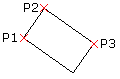
Pokud chcete vytvořit obdélník z rohu, středového bodu a rohového bodu:
- Klepněte na možnost Kreslit > Obdélník > Střed, 3 body (nebo zadejte Rectangle a poté určete možnost Střed, 3 body).
- V grafické ploše určete:
- Středový bod obdélníku.
- Středový bod strany.
- Rohový bod.
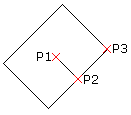
Pokud chcete vytvořit obdélník ze středového bodu:
- Klepněte na možnost Kreslit > Obdélník > Střed (nebo zadejte Rectangle a poté určete možnost Střed).
- V grafické ploše určete:
- Středový bod obdélníku.
- Roh obdélníku.

Pokud chcete vytvořit rovnoběžník:
Poznámka: Rovnoběžníky nelze vytvářet se zkosenými nebo zaoblenými rohy.
- Klepněte na možnost Kreslit > Obdélník > Rovnoběžník (nebo zadejte Rectangle a poté určete možnost Rovnoběžník).
- V grafické ploše určete:
- První roh rovnoběžníku.
- Druhý bod pro definování první strany rovnoběžníku.
- Určete třetí bod rovnoběžníku.
Pravidelný obdélník:
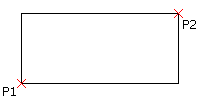
Obdélník s možností Zkosit:
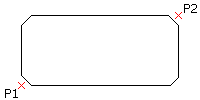
Obdélník s možností Zaoblit:
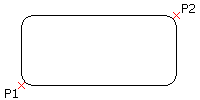
Přístup
Příkaz: Rectangle
Nabídka: Kreslit > Obdélník
Palety nástrojů: Kreslit > Obdélník
Tvorba oblouků
Můžete zkonstruovat oblouky jakékoli délky nebo poloměru. Můžete rovněž připojit oblouky k jiným entitám čáře, křivce nebo oblouku. Všechny oblouky jsou nakresleny od počátečního bodu v pozitivním vodorovném směru.
Chcete-li vytvořit oblouky ze třech bodů:
- Klepněte na Kreslit > Oblouk > 3 body (nebo napište Arc).
- Klepněte v grafické oblasti pro definování počátečního, průchozího a koncového bodu.
- Klepněte pro umístění oblouku.
Chcete-li vytvořit oblouky z středových bodů:
- Klepněte na Kreslit > Oblouk a klepněte na možnost založenou na středu:
- Počátek, Střed, Úhel: Umožní vám vybrat počáteční a středový bod na grafické ploše. Potom zadejte hodnotu celkového úhlu od jeho tětivy.
- Počátek, Střed, Konec: Umožní vám vybrat počáteční, středový a koncový bod na grafické ploše.
- Počátek, Střed, Délka: Umožní vám vybrat počáteční a středový bod na grafické ploše. Potom zadejte hodnotu délky tětivy oblouku.
- Vyberte požadované body na grafické ploše nebo určete hodnoty v příkazovém řádku.
Chcete-li zkonstruovat oblouk pomocí počátečního a koncového bodu:
- Klepněte na Kreslit > Oblouk a vyberte možnost založenou na počátečním a koncovém bodu:
- Počátek, Konec, Úhel pro výběr počátečního a koncového bodu na grafické ploše a zadejte kladnou a zápornou hodnotu úhlu pomocí tangenty tětivy k počátečnímu bodu.
- Počátek, Konec, Směr pro výběr počátečního bodu, koncového bodu a tangenty od počátečního bodu na grafické ploše.
- Počátek, Konec, Poloměr pro výběr počátečního a koncového bodu na grafické ploše a zadejte hodnotu tangenty úhlu oblouku od jeho tětivy.
- Vyberte požadované body na grafické ploše nebo zadejte hodnoty v příkazovém řádku.
Chcete-li tečně připojit oblouk k čáře, křivce nebo oblouku:
- Klepněte na Kreslit oblouk (nebo napište Arc).
- Zadejte volbu Připojit.
- V grafické ploše vyberte čáru, křivku nebo oblouk.
- – nebo –
- Stiskněte Enter pro připojení oblouku k posledně nakreslené čáře, křivce nebo oblouku.
- Určete koncový bod oblouku.
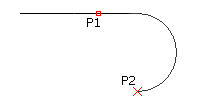
Pro pokračování oblouku od posledně nakreslené čáry, křivky nebo oblouku:
- Klepněte na Kreslit > Oblouk > Řetězový (nebo napište Arc a potom stiskněte Enter).
- Zadejte v grafické ploše průchozí bod (nebo vyberte volbu).
- Určete koncový bod oblouku.
Přístup
Příkaz: Arc
Nabídka: Kreslit > Oblouk
Palety nástrojů: Kreslit > Oblouk
Tvorba kružnic
K tvorbě kružnic můžete použít jednu z několika metod.
Postup vytvoření kružnice ze středového bodu a poloměru:
- Klepněte na Kreslit > Kružnice > Střed, Poloměr (nebo napište Circle).
- V grafické ploše klepnutím definujte:
- středový bod kružnice,
- poloměr kružnice, nebo zadejte poloměr do příkazového řádku.
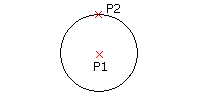
Postup vytvoření kružnice ze středového bodu a průměru:
- Klepněte na Kreslit > Kružnice > Střed, Průměr.
- V grafické ploše klepnutím definujte:
- středový bod kružnice,
- průměr kružnice, nebo zadejte průměr do příkazového řádku.
Postup vytvoření kružnice ze tří bodů:
- Klepněte na Kreslit > Kružnice > 3 body (nebo napište Circle a poté určete možnost 3bodový).
- V grafické ploše vyberte tři body, které definují body na kružnici.
Postup konstrukce kružnice ze dvou bodů při průměru:
- Klepněte na Kreslit > Kružnice > 2 body (nebo napište Circle a poté určete možnost 2bodový).
- V grafické ploše vyberte dva body, které definují průměr kružnice.
Postup konstrukce kružnice ze dvou tečných entit a poloměru:
- Klepněte na Kreslit > Kružnice > Tečna, Tečna, Poloměr (nebo napište Circle a poté určete možnost Ttr).
- V grafické ploše:
- Vyberte bod na každé ze dvou lineárních entit, které definují čáry tečné ke kružnici.
- Klepněte dvakrát na bod, čímž definujete poloměr, nebo zadejte poloměr do příkazového řádku.
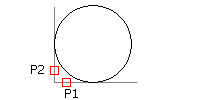
Postup konstrukce kružnice, která je tečná ke třem čarám:
- Klepněte na Kreslit > Kružnice > Tečna, Tečna, Tečna (nebo napište Circle a poté určete možnost TTT).
- V grafické ploše vyberte bod na třech lineárních entitách, které definují čáry tečné ke kružnici.
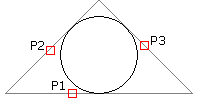
 Tato možnost je užitečná například tehdy, když vepisujeme kružnici do pravidelného mnohoúhelníku.
Tato možnost je užitečná například tehdy, když vepisujeme kružnici do pravidelného mnohoúhelníku.
Přístup
Příkaz: Circle
Nabídka: Kreslit > Kružnice
Palety nástrojů: Kreslit > Kruh
Konstrukce kruhů
Můžete konstruovat kruh jakékoli tloušťky nebo velikosti určením průměrů dvou soustředných kruhů. Oblast mezi kružnic je vyplněn. Vyplněná kružnice má vnitřní průměr nula.
Konstrukce kruhů a vyplněných kružnic:
- Klepněte na Kreslit > Kruh (nebo napište Ring).
- Na grafické ploše klepněte dvakrát, abyste definovali:
- Vnitřní průměr nebo zadejte hodnotu. Pro vyplněnou kružnici zadejte 0.
- Vnější průměr nebo zadejte hodnotu.
- Na grafické ploše klepněte na definování středu kruhu.
- Stiskněte Enter pro ukončení příkazu nebo proveďte následující:
- Pokračujte klepnutím na grafické ploše pro definování středů identických kruhů.
- Zadejte středy kruhů.
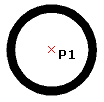
Přístup
Příkaz: Ring
Nabídka: Kreslit > Kruh
Tvorba elips a eliptických oblouků
Elipsa má střed jako kružnice, ale má delší poloměr podél své hlavní osy a kratší poloměr podél vedlejší osy. Můžete vytvářet elipsy nebo eliptické oblouky o libovolné velikosti.
Postup tvorby elips ze středového bodu a poloměrů kolmých os:
- Klepněte na Kreslit > Elipsa > Střed (nebo napište Ellipse a poté určete možnost Střed).
- V grafické ploše klepnutím definujte:
- počáteční bod osy,
- koncový bod osy,
- poloměr kolmé osy, nebo určete možnost:
- hodnotu koncového bodu osy.
- Otáčení a určete elipsu pomocí úhlu, který je definován poměrem hlavní a vedlejší osy. Můžete zadat úhel mezi 0 a 89,9°. Čím větší je úhel, tím plošší je elipsa.
Postup tvorby elips pomocí os definovaných koncovými body a poloměru kolmé osy:
- Klepněte na Kreslit > Elipsa > Osa, Konec (nebo napište Ellipse).
- V grafické ploše klepnutím definujte:
- počáteční bod osy,
- koncový bod osy,
- poloměr kolmé osy, nebo zadejte koncový bod do příkazového řádku.
Postup tvorby eliptických oblouků:
- Klepněte na Kreslit > Elipsa >Oblouk (nebo napište Ellipse a poté určete možnost Elipsovitý oblouk).
- V grafické ploše klepnutím definujte:
- počáteční bod osy,
- koncový bod osy,
- poloměr kolmé osy,
- koncový bod oblouku, nebo zadejte úhel mezi polopřímkou od středu elipsy k jejímu průsečíku s elipsou,
- úhel, definující polopřímku od osy středu elipsy, která protíná elipsu v druhém koncovém bodě oblouku, nebo určete možnost:
- Parametrické vektory: Určuje oblouk faktorem, který definuje jeho podíl na celé oblasti elipsy.
- Celkový úhel: Určuje druhý koncový bod oblouku na elipse od polopřímky, definované středovým úhlem, daným osami elipsy.
Přístup
Příkaz: Ellipse
Nabídka: Kreslit > Elipsa
Palety nástrojů: Kreslit > Elipsa
Konstrukce splajnů
Pomocí příkazu Spline můžete vytvořit otevřené nebo uzavřené splajny. Splajny jsou plynulé křivky, která se ukládají mezi sadu bodů.
Splajny, které vytvoříte, se nazývají nejednotné racionální B-splajny (NURBS).
Splajny jsou definovány buď s body vyhlazení, nebo s řídicími vrcholy. Obdobně můžete příkazem použít dvě metody:
- Metoda bodů vyhlazení. Body vyhlazení se shodují se splajnem. Splajn můžete uložit do určených bodů v rámci určené hodnoty tolerancí.
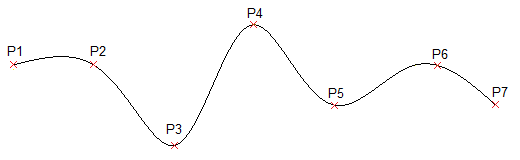
- Metoda řídicích vrcholů. Řídicí vrcholy (CV) definují ovládací rám. Ovládací rámy poskytují efektivní metodu, jak tvarovat splajny.
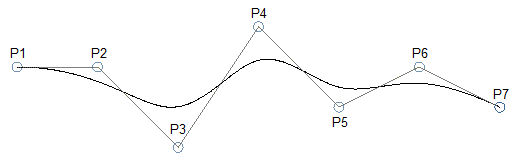
V závislosti na vybrané metodě se použité příkazové řádky liší.
Následující postupy popisují konkrétní posloupnosti příkazů:
- Vytvoření splajnu bez použití konkrétních možností
- Vytvoření splajnu pomocí bodů vyhlazení
- Vytvoření splajnu pomocí řídicích vrcholů
Vytvoření splajnu bez použití konkrétních možností
Následující posloupnost příkazů je platná bez ohledu na to, kterou metodu jste vybrali.
Konstrukce splajnů:
- Proveďte jednu z následujících operací:
- V nabídce klikněte na Kreslit > Splajn.
- Na pásu karet klikněte na Domů > Kreslit > Splajn.
- V příkazovém řádku zadejte příkaz Spline.
- V grafické ploše určete počáteční bod splajnu.
- Zadejte po sobě jdoucí body, kterými splajn pokračuje.
Pomocí možnosti Zpět můžete zrušit specifikaci předchozího bodu.
- Proveďte jednu z následujících operací:
- Možností Zavřít zavřete křivku splajnu. Příkaz se ukončí.
Při použití metody bodů vyhlazení určete uzavírací spojitost splajnu.

- U metody bodů vyhlazení stisknutím klávesy Enter určete Počáteční tečnost splajnu a poté splajn dokončete určením položky Koncová tečnost.
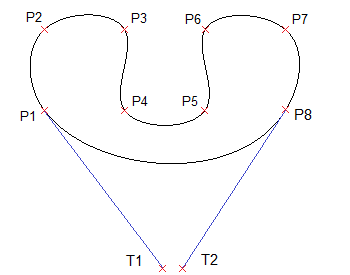
- U metody řídicích vrcholů ukončete příkaz stisknutím klávesy Enter. Křivka splajnu zůstane otevřená.
- Možností Zavřít zavřete křivku splajnu. Příkaz se ukončí.
Vytvoření splajnu pomocí bodů vyhlazení
Spuštěním příkazu Spline pomocí metody bodů vyhlazení se vytvoří B-splajny stupně 3 (kubické). Určete řídicí body, kterými splajn prochází.
Postup konstrukce splajnů pomocí bodů vyhlazení:
- Spusťte příkaz Spline.
- Určete možnost Metoda a poté vyberte Vyhlazení.
Metoda bodů vyhlazení je výchozí, pokud ji nezměníte.
- Proveďte jednu z následujících operací:
- V grafické ploše určete počáteční bod vyhlazení splajnu.
- Vyberte z následujících možností:
-
Uzly. Určuje výpočetní metodu uzlu.
Tato možnost je dostupná, jen když je aktivní metoda Vyhlazení.
- Tětiva. Nastaví uzly spojující každou křivku součásti tak, aby byly úměrné vzdálenostem mezi každou přidruženou dvojicí bodů vyhlazení. Tento typ parametrizace uzlu je známý jako metoda délky tětivy. Tětiva je výchozí možnost.
- Druhá odmocnina. Nastaví uzly spojující každou křivku součásti tak, aby byly úměrné druhé odmocnině vzdálenosti mezi každou přidruženou dvojicí bodů vyhlazení. Tento typ parametrizace uzlu je znám jako dostředivá metoda.
- Jednotný. Nastaví vzdálenosti uzlů každé křivky součásti tak, aby byly stejné bez ohledu na vzdálenost bodů vyhlazení. Tento typ parametrizace uzlu je známý jako ekvidistantní metoda.
Jakmile nastavíte tuto možnost, zadejte počáteční bod splajnu.
- Entita. Převede 2D nebo 3D kvadratické nebo kubické křivky odpovídající splajnům na ekvivalentní splajny a ukončí příkaz.
-
Uzly. Určuje výpočetní metodu uzlu.
- Určete další bod vyhlazení.
- Proveďte jednu z následujících operací:
- Chcete-li pokračovat ve splajnu, zadejte po sobě jdoucí body.
- Vyberte z následujících možností:
-
Tolerance vyhlazení. Určuje, jak těsně splajn odpovídá jeho bodům vyhlazení.
Nastavení tolerance vyhlazení na nulu vynutí průchod splajnu všemi body vyhlazení (výchozí). Při hodnotě větší než nula splajn prochází dále od bodů vyhlazení.
Hodnota tolerance vyhlazení platí pro všechny body vyhlazení, dokud ji nezměníte.
- Zpět. Zruší předchozí specifikaci bodu.
- Zavřít. Uzavře křivku splajnu a ukončí příkaz.
-
Tolerance vyhlazení. Určuje, jak těsně splajn odpovídá jeho bodům vyhlazení.
- Stisknutím klávesy Enter určete Počáteční tečnost splajnu a poté splajn dokončete určením položky Koncová tečnost.
Tyto specifikace bodu určují tangenciální podmínky v počátečním a koncovém bodě splajnu. Čáry, které jsou tečné ke splajnu, se zobrazují dynamicky od počátečního a koncového bodu splajnu.
Vytvoření splajnu pomocí řídicích vrcholů
Spuštěním příkazu Spline za pomoci metody řídicích vrcholů se vytvoří splajny stupně 1 (lineární), stupně 2 (kvadratické), stupně 3 (kubické) atd. až do stupně 5. Určujete řídicí body, nikoli body, kterými splajn projde.
Postup konstrukce splajnů pomocí řídicích vrcholů:
- Spusťte příkaz Spline.
- Určete možnost Metoda a poté vyberte Řídicí vrcholy.
- Proveďte jednu z následujících operací:
- Určete počáteční řídicí bod splajnu.
- Vyberte z následujících možností:
-
Stupeň. Určuje stupeň pro následné konstrukce splajnu.
Výchozí hodnota je 3 pro splajny stupně 3 (kubické). Zapište hodnotu mezi 1 a 5.
Jakmile nastavíte tuto možnost, zadejte počáteční bod splajnu.
- Entita. Převede 2D nebo 3D kvadratické nebo kubické křivky odpovídající splajnům na ekvivalentní splajny a ukončí příkaz.
Jakmile nastavíte možnosti, zadejte počáteční bod splajnu.
-
Stupeň. Určuje stupeň pro následné konstrukce splajnu.
- Určete další řídicí vrchol.
- Proveďte jednu z následujících operací:
- V grafické ploše určete po sobě následující body pro pokračování splajnu.
- Podle potřeby vyberte některou z následujících možností:
- Zpět. Zruší předchozí specifikaci bodu.
- Zavřít. Uzavře křivku splajnu a ukončí příkaz.
Přístup
Příkaz: Spline
Nabídka: Kreslit > Splajn
Pás karet: Domů > Kreslit > Splajn
Palety nástrojů: Kreslit > Splajn Fit, Splajn CV
Vytváření 2D spirál a 3D šroubovic
Pomocí příkazu Helix můžete vytvářet 2D spirály a 3D šroubovice.
Spirály a šroubovice jsou samostatné entity. 2D spirály a 3D šroubovice můžete používat jako trasy k vytváření závitů, pružin a spirálových schodišť. Můžete například přetáhnout 2D entitu podél šroubovice a vytvořit tak závitové šrouby.
Můžete vytvářet následující entity:
- 2D spirály
- Kuželové 3D šroubovice
- Válcové 3D šroubovice
3D šroubovici vytvoříte kolem osy, definující její umístění a polohu. Osu definujete zadáním dvou bodů (středu základy a středu horní základny) nebo zadáním středu základy a výšky. Osa šroubovice může být svislá nebo nakloněná.
Po vytvoření šroubovice ji můžete upravit pomocí úchopů entit nebo pomocí palety Vlastnosti. Viz Úprava 2D spirál a 3D šroubovic.
Parametry šroubovice
Nákres šroubovice provedete zadáním těchto parametrů:
- Poloha osy. Definuje polohu šroubovice. Určete střed základny a koncový bod osy.
- Poloměr základny nebo průměr základny. Definuje základnu šroubovice (kruh vytvořený šroubovicí při pohledu shora) zadáním poloměru nebo průměru základny.
-
Horní poloměr nebo horní průměr. Definuje horní kruh šroubovice pomocí horního poloměru nebo průměru. Poloměry či průměry základny či horní základny nesmí být nulové.
- Pokud chcete vytvořit válcovou šroubovici, zadejte stejnou hodnotu poloměru (nebo průměru) základny a horního poloměru (nebo průměru).
- Pokud chcete vytvořit kuželovou šroubovici, zadejte různé hodnoty poloměru (nebo průměru) základny a horního poloměru (nebo průměru).
-
Výška. Definuje výšku šroubovice a směr v ose Z.
- Kladná hodnota. Vytváří šroubovici (spirálu) v kladném směru osy Z.
- 0 (nula). Vytváří 2D spirálu.
- Záporná hodnota. Vytváří šroubovici (spirálu) v záporném směru osy Z.
- Otáčky. Určuje počet závitů šroubovice. Po zadání výšky příkaz vytváří určený počet rovnoměrně rozložených závitů.
- Stoupání. Určuje vzdálenost mezi dvěma závity měřeno v ose šroubovice. Pokud zadáte stoupání, pak se počet závitů vypočítá automaticky. Čím větší stoupání, tím nižší je počet závitů.
- Směr. Definuje směr, v němž se šroubovice otáčí: ve směru (CW) nebo proti směru hodinových ručiček (CCW).
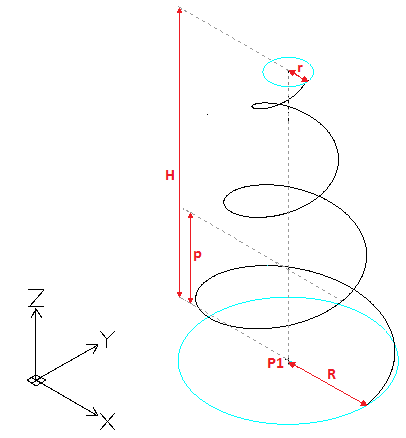 |
Počet závitů = 3 |
Způsoby vytváření
3D šroubovice můžete vytvářet zadáním:
- výšky (ostatní parametry mají výchozí hodnoty)
- počtu závitů a výšky. Počet závitů se vytvoří v předepsané výšce v rovnoměrných vzdálenostech.
- stoupání a výšky. Počet závitů se počítá automaticky.
- stoupání a počtu závitů spirály. Výška se počítá automaticky.
Vytváření 2D spirálu:
- Proveďte jednu z následujících operací:
- Na pásu karet klepněte na Domů > Kreslit > Šroubovice.
- V nabídce klepněte na Kreslit > Šroubovice.
- Zadejte Helix.
- V grafické ploše zadejte střed základny (P1) definující polohu 2D spirály.
- Proveďte jednu z následujících operací:
- Zadejte bod (P2) definující poloměr základny.
Tento bod definuje počáteční bod.

– nebo –
Pokračujte následovně:
- Zadejte hodnotu definující poloměr základny.
- Zadejte výchozí úhel.
- Zadejte možnost Průměr a proveďte následující:
- Zadejte průměr základny.
- Zadejte počáteční bod 2D spirály nebo zadejte hodnotu výchozího úhlu.
- Zadejte bod (P2) definující poloměr základny.
- Zadejte horní poloměr (P3).
– nebo –
Zadejte možnost Průměr a horní průměr.
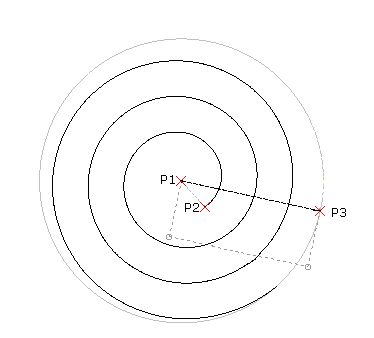
- Zadejte možnosti Směr a Otáčky podle potřeby. Viz Parametry šroubovice.
Například zadejte počet závitů 5.
- Zadejte výšku šroubovice 0.
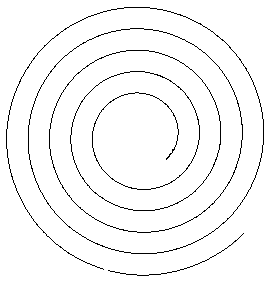
Po vytvoření spirály ji můžete upravit pomocí úchopů entit nebo pomocí palety Vlastnosti. Viz Úprava 2D spirál a 3D šroubovic.
Vytváření 3D šroubovic:
- Proveďte jednu z následujících operací:
- Na pásu karet klepněte na Domů > Kreslit > Šroubovice.
- V nabídce klepněte na Kreslit > Šroubovice.
- Zadejte Helix.
- V grafické ploše zadejte střed základny (P1) definující polohu šroubovice.
- Proveďte jednu z následujících operací:
- Zadejte bod (P2) definující poloměr základny.
Tento bod definuje počáteční bod šroubovice.
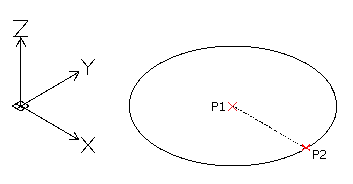
– nebo –
- Pokračujte následovně:
- Zadejte hodnotu definující poloměr základny.
- Zadejte výchozí úhel.
– nebo –
Zadejte možnost Průměr a proveďte následující:
- Zadejte průměr základny.
- Zadejte počáteční bod šroubovice nebo zadejte hodnotu výchozího úhlu.
- Zadejte bod (P2) definující poloměr základny.
- Zadejte horní poloměr (P3).
– nebo –
Zadejte možnost Průměr a horní průměr.
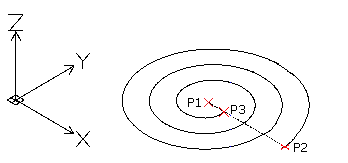
Poznámka: Výchozí hodnota horního poloměru (nebo průměru) je vždy hodnotou poloměru (nebo průměru) základny. Pomocí výchozí hodnoty horního poloměru (nebo průměru) vytvoříte válcovou 3D šroubovici.
- Zadejte výšku šroubovice (P4).
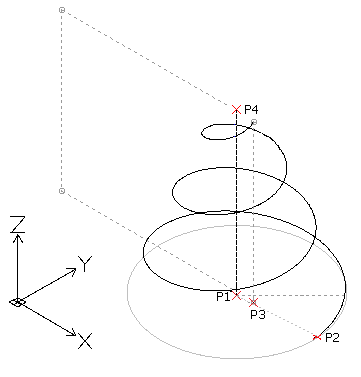
– nebo –
Použijte následující možnosti podle potřeby. Viz Parametry šroubovice.
-
Koncový bod osy. Určuje koncový bod osy šroubovice. Koncový bod definuje délku osy a orientaci šroubovice.
 Rada: Koncový bod osy můžete zadat kdekoliv v 3D prostředí. Pomocí této možnosti nakreslíte šroubovici v úhlu.
Rada: Koncový bod osy můžete zadat kdekoliv v 3D prostředí. Pomocí této možnosti nakreslíte šroubovici v úhlu.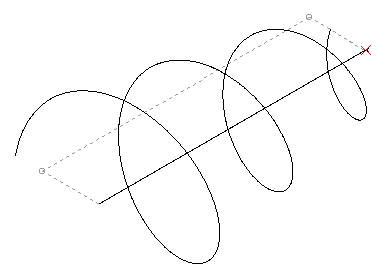
- Směr. Určuje směr, v němž se šroubovice otáčí.
- Stoupání. Určuje vzdálenost mezi dvěma závity šroubovice.
- Otáčky. Určuje počet závitů šroubovice.
-
Koncový bod osy. Určuje koncový bod osy šroubovice. Koncový bod definuje délku osy a orientaci šroubovice.
- Stiskněte Enter.
Po vytvoření šroubovice ji můžete upravit pomocí úchopů entit nebo pomocí palety Vlastnosti. Viz Úprava 2D spirál a 3D šroubovic.
Úprava 2D spirál a 3D šroubovic
Pomocí úchopů entit nebo palety Vlastnosti lze 2D spirály a 3D šroubovice upravovat.
Pomocí úchopů entit lze upravovat následující vlastnosti:
- Poloha osy
- Počáteční bod
- Základní poloměr
- Horní poloměr
- Výška
- Směr v ose Z
Pomocí palety Vlastnosti lze upravovat další vlastnosti, např.:
- Směr otáčení
- Počet závitů
- Stoupání
Dále můžete zvolit Omezení u rozměru, který má zůstat konstantní, když šroubovice vytváříte nebo upravujete:
- Stoupání. Hodnota stoupání je konstantní. Se změnou výšky se vypočítává počet závitů.
- Otáčky. Počet závitů je konstantní. Se změnou výšky se počítá vzdálenost mezi závity.
- Výška. Se změnou výšky pomocí úchopů entit se počet závitů nemění a počítá se vzdálenost mezi závity.
Přístup
Příkaz: Šroubovice
Pás karet: Domů > Kreslit > Šroubovice
Nabídka: Kreslit > Šroubovice
Práce s body
Body jsou často používány jako dočasné kreslicí pomůcky, podobně jako nekonečná čára a polopřímka.
Pro umístění bodů do výkresu můžete použít příkazy Single Point nebo Multiple Points.
Při vytváření bodů můžete používat příkazy MarkDivisions a MarkLengths. Tyto příkazy umístí body nebo symboly mezi ostatní entity výkresu. Můžete je použít k nastavení vzdáleností podél čáry nebo komplexnějších entit, což je užitečné při procesech konstrukce.
Před umístěním bodů do výkresu byste měli nastavit formát bodu, protože po umístění mohou být obtížně vidět.
Nastavení formátu bodu
Můžete nastavit formát zobrazení a velikost bodů. Přestože matematicky nemají body žádnou velikost, můžete určit velikost jejich zobrazení.
Při použití příkazu Point se vzhled bodů změní v závislosti na nastavení formátu bodu.
Nastavení formátu bodu:
- Klepněte na Formát > Styl bodu (nebo napište PointFormat).
V dialogovém okně Možnosti Nastavení výkresu se otevře stránka a Body se rozšiřuje. - V Typ vyberte formát zobrazení.
- Pro Velikost napište hodnotu.
- Vyberte možnost velikosti:
- Absolutní jednotky. Velikost bodu je stanovena v hodnotě jednotek výkresu.
- % Vzhledem ke zobrazení. Velikost bodu je stanovena v procentu viditelné roviny výkresu.
- Klepněte na
 .
.
Všechny body ve výkresu přijmou nový formát.
Přístup
Příkaz: PointFormat
Nabídka: Formát > Styl bodu
Vkládání bodů
Příkaz Point nakreslí bod, který se ve výkresech obvykle používá jako odkaz.
Body mohou sloužit jako uzly, k nimž můžete zachytávat entity, zejména v procesech 3D konstrukce. Později, když už body nepotřebujete, je můžete odstranit.
Výhodou při používání bodů během tvorby je skutečnost, že můžete k zachytávání použít příkaz EntitySnaps. Můžete rovněž namísto vkládání entit bodů do výkresů používat ETracking nebo volbu úchopu Od.
Body se dají zobrazit v různých stylech a velikostech.
Body ve výkresech můžete používat jako symboly, ale ve výkresu může být aktivní pouze jeden styl bodu.
Postup vložení jednoho bodu:
- Klepněte na Kreslit > Bod > Jeden bod (nebo napište Point).
- V grafické ploše klepněte tam, kam chcete bod vložit, nebo zadejte souřadnice.
![]() Pro správné umístění použijte filtr souřadnic a odvozování.
Pro správné umístění použijte filtr souřadnic a odvozování.
- Klepněte na Kreslit > Bod > Více bodů (nebo napište Point a určete možnost Nkrá t).
- V grafické ploše klepněte tam, kam chcete bod vložit, nebo zadejte souřadnice.
- Opakujte krok 2, dokud nedokončíte vkládání bodů, a poté stiskněte klávesu Esc.
![]() Pokud používáte body pro dočasné odkazování, před tiskem výkresu na tiskárně nebo plotru můžete nastavit styl bodu tak, aby neobsahoval tečky – nemusíte je tedy mazat. Alternativně můžete vložit konstrukční body na samostatnou hladinu, kterou můžete před tiskem vypnout nebo zmrazit, případně po dokončení tvorby odstranit.
Pokud používáte body pro dočasné odkazování, před tiskem výkresu na tiskárně nebo plotru můžete nastavit styl bodu tak, aby neobsahoval tečky – nemusíte je tedy mazat. Alternativně můžete vložit konstrukční body na samostatnou hladinu, kterou můžete před tiskem vypnout nebo zmrazit, případně po dokončení tvorby odstranit.
Přístup
Příkaz: Point
Nabídka: Kreslit > Bod
Palety nástrojů: Kreslit > Bodové
Značení entit s body nebo bloky podle dělení
Příkaz MarkDivisions umístí s rovnoměrným odstupem body nebo bloky podél délky nebo obvodu entity.
Tento příkaz umožňuje „dělit“ čáry, křivky, kružnice a oblouky na úseky o stejné délce tak, že vkládá konstrukční body nebo bloky. Entita není rozdělena na různé části, ale zůstává stále jedinou samostatnou entitou.
Velikost úseků je dána délkou, která se má rozdělit a počtem konstrukčních bodů, které se mají vložit. Na rozdíl od příkazu MarkLengths zde nevyjde zbytek.
Postup označení entit s body podle úseků:
- Klepněte na Kreslit > Bod > Podle úseků (nebo napište MarkDivisions).
- V grafické ploše vyberte entitu, kterou chcete rozdělit na úseky.
- Zadejte požadovaný počet úseků. Použijte celé číslo mezi 2 a 32767.
Postup označení entit s bloky podle úseků:
- Klepněte na Kreslit > Bod > Podle úseků (nebo napište MarkDivisions).
- V grafické ploše vyberte entitu, kterou chcete rozdělit na úseky.
- Určete možnost Blok.
- Zadejte název bloku.
- Napište Ano nebo Ne podle toho, zda chcete blok zarovnat s entitou, která se má označit.
- Zadejte požadovaný počet dílů. Použijte celé číslo mezi 2 a 32767.
Přístup
Příkaz: MarkDivisions
Nabídka: Kreslit > Bod > Podle úseků
Značení entit s body nebo bloky podle délky
Příkaz MarkLengths umísťuje body nebo bloky na entitu ve změřených intervalech.
Tento příkaz umožňuje „dělit“ čáry, křivky, kružnice a oblouky nebo jiné entity na úseky o určité délce tak, že vkládá konstrukční body nebo bloky. Entita není rozdělena na různé části, ale zůstává stále jedinou samostatnou entitou.
Na rozdíl od příkazu MarkDivisions budou mít entity, které nejsou přesným násobkem délky úseku, zbytek.
Postup označení entity s body podle délek:
- Klepněte na Kreslit > Bod > Dle délek (nebo napište MarkLengths).
- V grafické ploše vyberte entitu, kterou chcete označit.
- Zadejte hodnotu pro nastavení délky úseků nebo klepněte na počáteční a koncový bod úseku v grafické ploše.
Postup označení entity s bloky podle délek:
- Klepněte na Kreslit > Bod > Dle délek (nebo napište MarkLengths).
- V grafické ploše vyberte entitu, kterou chcete označit.
- Určete možnost Blok.
- Zadejte název bloku.
- Napište Ano nebo Ne podle toho, zda chcete blok zarovnat s entitou.
- Zadejte hodnotu pro nastavení délky úseků nebo klepněte na počáteční a koncový bod úseku v grafické ploše.
Přístup
Příkaz: MarkLengths
Nabídka: Kreslit > Bod > Dle délek
Vytvoření ohraničení oblastí
Můžete vytvořit hranici plochy ze stávajících entit, které tvoří uzavřenou 2D plochu.
Použijte příkaz AreaBoundary pro:
- Výpočet plochy
- Šrafy
- Extrakce obrysy na základě dočasných konstrukcí
Entity mohou být kombinací čar, oblouků, kružnice, křivky, elipsy, eliptický oblouk a splajny. Entity mohou mít jakékoli uspořádání tak dlouho, pokud hranice vytvářejí uzavřenou plochu bez překryvu.
Vytvoření sítě křivek:
- Klepněte na Kreslit > Meze plochy (nebo napište AreaBoundary).
- V dialogovém okně nastavte možnosti:
- Najít vnořené ohraničení: Řídí, zda příkaz detekuje interní uzavřené plochu, které jsou zcela v hranicích plochy.
- V položce Výkon pod Analyzovat entity vyberte nastavit entity výkresu, které jsou analyzovány při definování hranic od vybraného bodu:
- Podle zobrazení: Stanovuje hranice nastavené ze všeho, co je aktuálně viditelné na obrazovce kreslení.
- Zadáno entit: Zobrazuje počet určených entit po klepnutí na Určete entity
 pro výběr entit kreslení, které mají tvořit sadu hranic.
pro výběr entit kreslení, které mají tvořit sadu hranic. - V položce Typ vyberte, zda definovat hranice pomocí Křivky nebo Oblasti.
- Klepněte na
 .
. - Klepněte na jakýkoli bod uvnitř uzavřené oblasti pro označení jako hranice entity. Pro vytvoření ohraničení entit klepněte na další interní body.
- Stiskněte Enter.
Přístup
Příkaz: AreaBoundary
Nabídka: Kreslit > Plocha ohraničení
Vytváření oblastí
Příkaz Region transformuje entitu, která tvoří uzavřený tvar na entitu 2D oblasti. Tento příkaz můžete použít ke spojení všech entit jakékoli uzavřené smyčky – například uzavřené křivky (včetně mnohoúhelníků a kruhů), kružnic, elips a uzavřených splajn – do jediné entity.
Po vytvoření oblasti je na obrazovce jen malý rozdíl s výjimkou případů, kdy měla původní entita šířku, tloušťku nebo tloušťku čáry. Tato informace je ztracena, když vytvoříte oblast z těchto entit.
Oblast je rovinná pevná entita. Pokud nastavíte režim ShadeView na Narovnaný, uvidíte, že oblast je povrch, nikoli jen ohraničený obrys.
Pokud jsou zdrojové entity oblast šrafované, ztrácí šrafování asociativitu s ohraničení. Musíte použít šrafování na entitu oblasti znovu.
Můžete také vytvořit oblasti příkazem AreaBoundary, kterým se stanoví výsledný typ entity pro ohraničení pro oblasti.
Vytvoření oblastí:
- Klepněte na Kreslit > Oblast (nebo napište Region).
- Na grafické ploše vyberte uzavřené entity výkresu pro transformaci na oblast.
- Stiskněte Enter.
Přístup
Příkaz: Region
Nabídka: Kreslit > Oblast
Palety nástrojů: Kreslit > Oblast
Vytvoření masky
Můžete vytvořit masku, tedy prvek překrývající stávající geometrie aktuální barvou pozadí. Stávající geometrie není vymazána.
Příkaz Mask vám umožní nakreslit mnohoúhelníkový tvar nebo vybrat existující mnohoúhelník pro zamaskování entit ležících pod ním. Když mnohoúhelník umístíte nad část výkresu, můžete přidat entity na horní část mnohoúhelníku.
Popište maskovanou oblast umístěním neprůhledného textu vedle ni, nebo zvýrazněním oblastí výkresu, v nichž je třeba například obnovit detaily.
Můžete vypnout rámeček masky, aby bez přechodu splynula s existujícími entitami výkresu. Je to užitečné před tím, než vytisknete výkres.
 Ke kontrole viditelnosti různých scénářů maskami použijte Hladiny.
Ke kontrole viditelnosti různých scénářů maskami použijte Hladiny.
Vytvoření masky z bodů:
- Klepněte na Kreslit > Maska (nebo napište Mask).
- Na grafické ploše vyberte body v pořadí, které definuje obrys oblasti k zamaskování.
- Stiskněte Enter.
Vytvoření masky z křivky:
- Klepněte na Kreslit > Maska (nebo napište Mask).
- Určete možnost Křivka.
- Na grafické ploše vyberte křivku. Křivka musí být uzavřena a skládat se z úseků čar s nulovou šířkou.
- Určete možnost Ano.
Skrytí nebo zobrazení rámců masky:
- Klepněte na Kreslit > Maska (nebo napište Mask).
- Určete možnost Rámce.
- Určete možnost Ano pro zobrazení rámců masky. Určete možnost Ne pro jejich skrytí.
Přístup
Příkaz: Mask
Nabídka: Kreslit > Maska
Vytváření obláčků revizí
K vytváření obláčků revizí slouží příkaz Cloud. Obláčky revizí se používají ve výkresech k vyznačení určitých oblastí, které vyžadují nebo obsahují revize. K označení oblastí výkresu můžete použít obdélníkové obláčky, eliptické obláčky nebo obláčky od ruky. Dále můžete do obláčků revizí převést entity výkresu, jako jsou obdélníky, křivky, kruhy, elipsy a splajny.
Další nastavení umožňuje upravit obloučky tvořící obláček. Volitelně také můžete vytvořit obláček revizí jako jednoduchou sadu spojených oblouků nebo jako oblouky ve stylu kaligrafie.
Postup vytvoření obdélníkového obláčku:
- Klikněte na Kreslit > Obláček (nebo zadejte příkaz Cloud).
- Vyberte možnost Obdélník.
- V grafické ploše určete počáteční roh obdélníkového tvaru.
- Určete protilehlý roh obdélníkového tvaru.
Vytvoření eliptického obláčku:
- Klikněte na Kreslit > Obláček (nebo zadejte příkaz Cloud).
- Vyberte možnost Eliptický.
- V grafické ploše určete počáteční bod první osy elipsy.
- Určete koncový bod první osy elipsy.
- Určete koncový bod ostatních os.
Vytvoření obláčku od ruky:
- Klikněte na Kreslit > Obláček (nebo zadejte příkaz Cloud).
- Vyberte možnost Od ruky.
- V grafické ploše určete počáteční bod volného tvaru.
- Určete další bod volného tvaru.
– nebo –
Stisknutím klávesy Enter se vrátíte zpět na určení nového počátečního bodu.
- Pokračujte v určování dalších vrcholů volného tvaru nebo vyberte z následujících možností:
- Zpět: Vrátí zpět předchozí úsek.
- Zavřít: Dokončí obrys a ukončí příkaz.
- Stiskněte klávesu Enter.
Poznámka: Nedokončené obrysy se automaticky dokončí.
Chcete-li převést entitu na obláček revizí:
- Klikněte na Kreslit > Obláček (nebo zadejte příkaz Cloud).
- Zadejte možnost Entita.
- V grafické ploše vyberte entitu, kterou chcete převést na obláček revizí.
- Proveďte jednu z následujících akcí:
- Stisknutím klávesy Enter zachovejte výchozí směr obloučků.
- Chcete-li obrátit směr obloučků, zvolte Ano.
- Stiskněte klávesu Enter.
Postup vytvoření obláčku revizí se stylem kaligrafického pera:
- Klikněte na Kreslit > Obláček (nebo zadejte příkaz Cloud).
- Určete možnosti v Nastavení.
- V dialogovém okně vyberte Styl kaligrafie.
- Klikněte na tlačítko OK a pokračujte v příkazu.
Nastavení poloměru obloučků obláčku:
- Klikněte na Kreslit > Obláček (nebo zadejte příkaz Cloud).
- Vyberte možnost Poloměr.
- Určete poloměr obloučků tvořících obláček.
- Stiskněte klávesu Enter.
Nastavení předvoleb vytváření obláčků:
- Klikněte na Kreslit > Obláček (nebo zadejte příkaz Cloud).
- Určete možnosti v Nastavení.
- V dialogovém okně nastavte možnosti:
-
Volby tvaru: Nastavení typu tvaru: Obdélníkový
 , Eliptický
, Eliptický  , Od ruky
, Od ruky  nebo Entita
nebo Entita  .
. - Styl kaligrafie: Kreslí obláčky revizí tak, jako by byly nakresleny kaligrafickým perem.
- Poloměr: Nastavení poloměru obloučků tvořících obláček.
- Hladina: Nastavení hladiny, na které bude obláček umístěn.
- Barva čáry: Nastavení barvy čáry obláčku.
- Styl čáry: Nastavení stylu čáry obláčku.
- Tloušťka čáry: Nastavení tloušťky čáry obláčku.
-
Volby tvaru: Nastavení typu tvaru: Obdélníkový
- Klikněte na tlačítko OK.
 Paletu Vlastnosti můžete použít k úpravě poloměru obloučků, hladiny, barvy čáry, stylu čáry, tloušťky čáry, polohy a měřítka obláčku.
Paletu Vlastnosti můžete použít k úpravě poloměru obloučků, hladiny, barvy čáry, stylu čáry, tloušťky čáry, polohy a měřítka obláčku.
Přístup
Příkaz: Cloud
Nabídka: Kreslit > Obláček
Vytváření skic
Použijte příkaz Sketch pro kreslení rukou. Skica se skládá z mnoha přímých úseků čar.
Vytvoření skici:
- Klepněte na Kreslit > Skica (nebo napište Sketch).
- Napište zaznamenaný přírůstek (délka úseků skici).
- Určete možnost:
- Vymazat: Odstraní části dočasných čar skici nakreslených dříve.
- Připojit: Sklopte pero pro pokračování kresby skici od koncového bodu poslední čáry skici nebo posledního Mazání.
- Pero: Sklopte nebo zdvihněte skicovací pero.
- Ukončit: Zruší všechny dočasně skicované segmenty od počátku příkazu nebo od posledního použití možnosti Záznam. Příkaz se ukončí.
- Záznam: Zaznamená dočasné úseky jako trvalé.
- Konec: Zaznamená dočasné úseky a ukončí příkaz.
- Klepněte na začátek skicování (sklopení pera).
- Klepněte znovu na přerušení skicování (zdvihnutí pera). Pokračujte klepnutím pro sklopení a zdvihání pera.
- Stiskněte Enter pro změnu dočasné skici na trvalou a ukončení příkazu.
Přístup
Příkaz: Sketch
Nabídka: Kreslit > Skica
Načtení a vložení tvarů
Do výkresů můžete vkládat tvary definované v kompilovaných souborech tvarů (soubory .shx). Chcete-li používat tvary, musíte je nejprve načíst.
V této části se probírá:
Načítání tvarů
Pomocí příkazu LoadShape je možné používat tvary definované v kompilovaných souborech tvarů (soubory .shx) pomocí příkazu InsertShape.
Načtení tvarů:
- Klepněte na Kreslit > Tvar > Načíst (nebo napište LoadShape).
- V dialogovém okně přejděte k souboru .shx obsahujícím tvary a klepněte na Otevřít.
Musíte načíst soubor tvaru před tím, než může být použit ve výkresu.
Přístup
Příkaz: LoadShape
Nabídka: Kreslit > Tvar > Načíst
Vkládání tvarů
Příkaz InsertShape vloží tvar z kompilovaného souboru tvaru (soubor .shx).
Vkládání tvarů:
- Ujistěte se, že soubor obsahující tvar pro vložení je načten do výkresu. Můžete načíst tvar příkazem LoadShape.
- Klepněte na Kreslit > Tvar > Definovat (nebo napište InsertShape).
- Napište název tvaru nebo určete možnost ? pro zobrazení seznamu tvarů.
- Zapište souřadnice nebo klepněte na grafické ploše pro definování bodu vložení.
- Zapište hodnotu nebo klepněte na grafické ploše pro nastavení.
- Výška
- Úhel otáčení
Přístup
Příkaz: InsertShape
Nabídka: Kreslit > Tvar > Definovat
